ノートパソコンログイン方法
※WindowsのPCのみ対応です。
1.パソコンの画面でEZToolsをクリックして起動します。
2.「この不明な発行元からのアプリがデバイスに変更を加えることを許可しますか?」→「はい」を押す。
3.パソコンと録画機がつながるとIPアドレスが表示されます。
4.一覧でNVR301(録画機)のチェックボックスにチェックいれてください。
5.写真の右にあるconfigurationの「e」に合わせてマウスの左を1回押してください。

6.この画面が出ましたらパソコンから録画機にアクセスできている状態です。
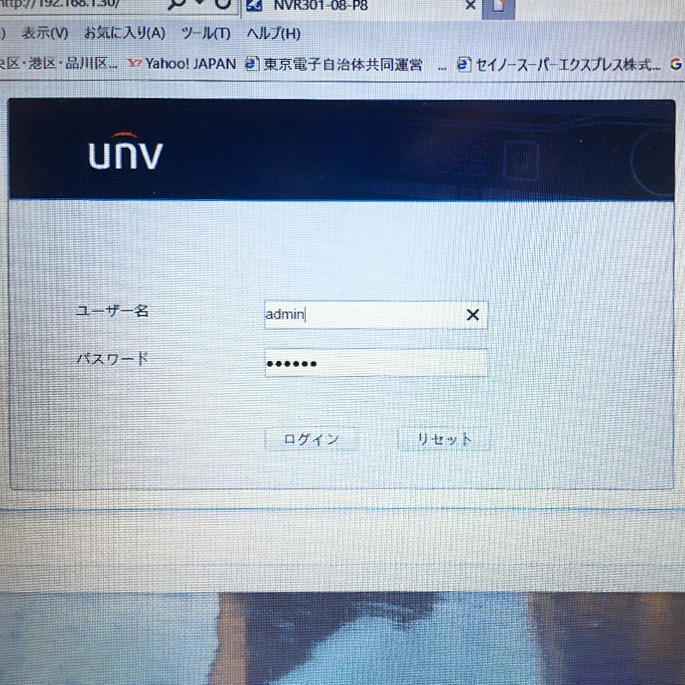
7.ユーザー名・パスワードを入力します。
※変更していなければユーザー名は「admin」・パスワードは「123456」でログインできます。
8.パスワードの変更画面ですがキャンセルすれば先に進めます。
9.ライブビューの画面で現在の映像が確認できます。
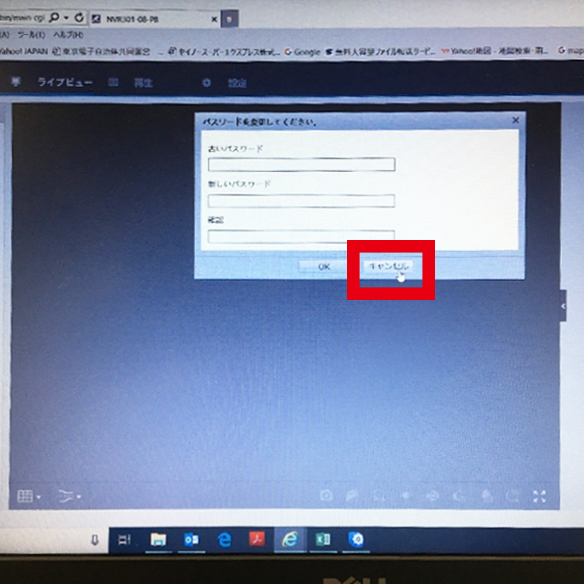
10.▷のボタンを押すと全てのカメラが同時に表示されます。または全部の表示はしないで指定するカメラだけを選ぶこともできます。
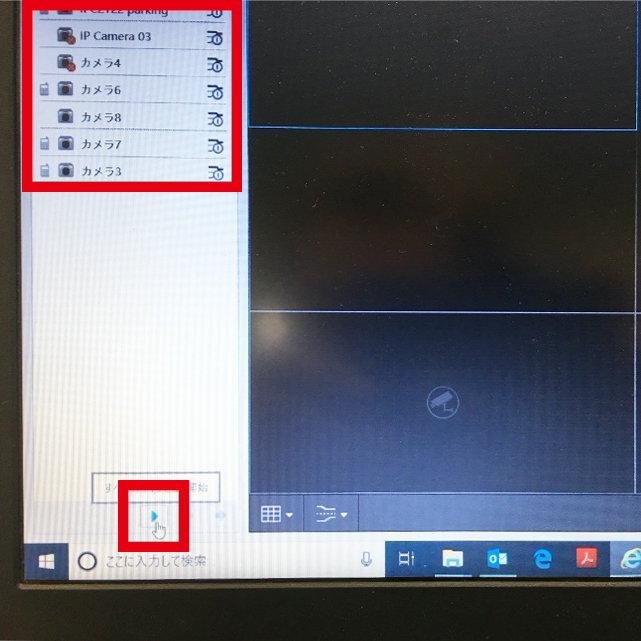
11.見たいカメラの映像に合わせてダブルクリックすれば、その画面が拡大されます。またダブルクリックすれば元の分割された映像に戻ります。
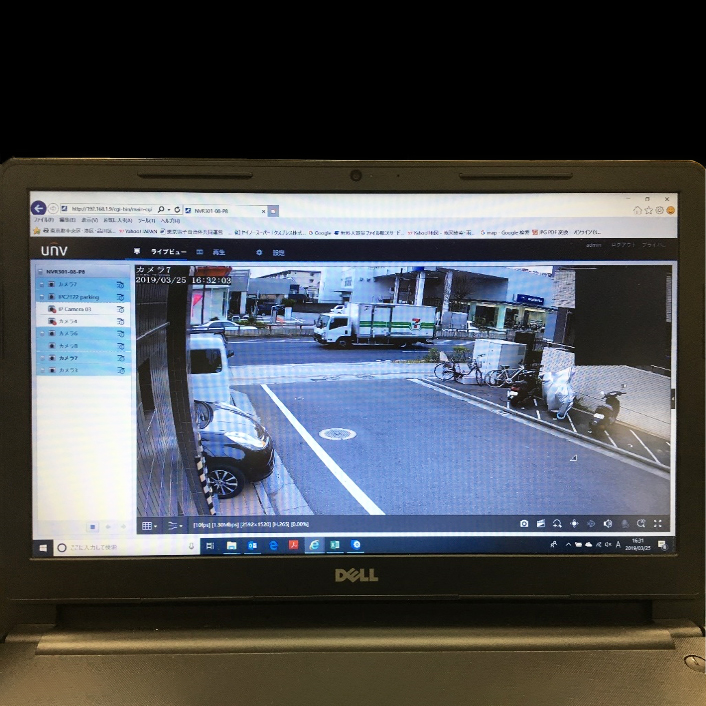
※解決しない時はお問い合わせフォームよりご連絡ください。
